Snap Camera: Ứng dụng Camera Siêu Đẹp Cho Cuộc Gọi Video
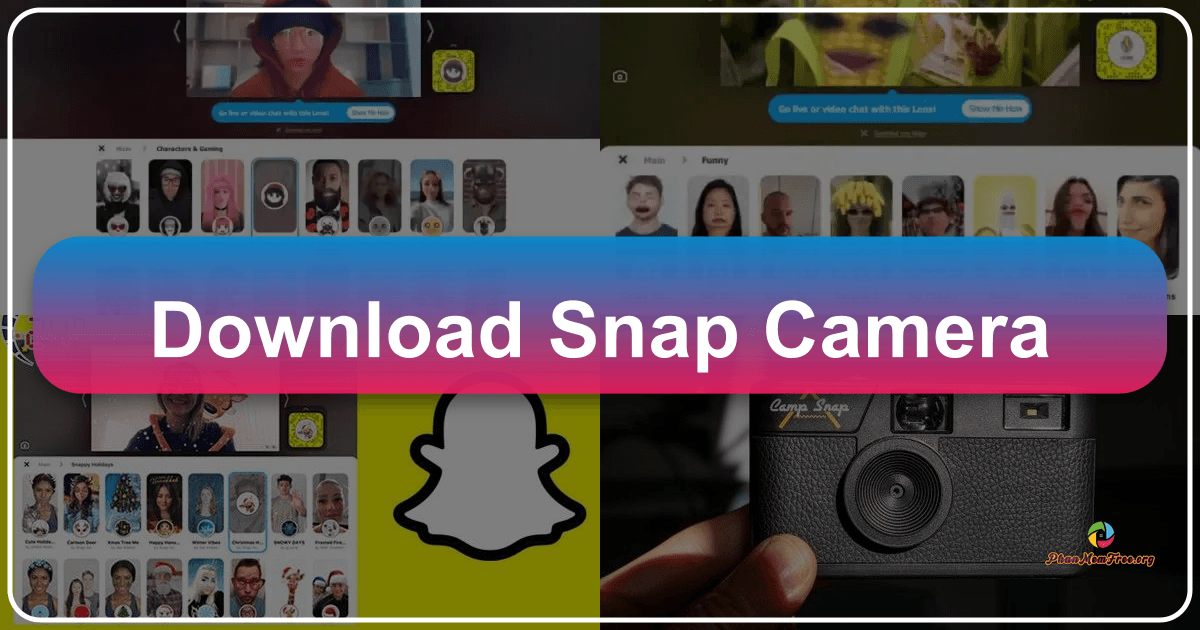
Snap Camera là một ứng dụng camera miễn phí dành cho máy tính cá nhân (PC), mang đến trải nghiệm thú vị khi sử dụng camera máy tính Windows và áp dụng các bộ lọc Snapchat vào các cuộc gọi video. Với giao diện thân thiện và dễ sử dụng, Snap Camera đã thu hút hàng trăm nghìn người dùng trên toàn thế giới, trở thành công cụ hỗ trợ đắc lực cho những ai yêu thích việc sử dụng các bộ lọc thú vị và độc đáo của Snapchat.
Snap Camera: Ứng dụng camera miễn phí cho PC
Nếu bạn là tín đồ của các bộ lọc Snapchat, Snap Camera chắc chắn sẽ làm bạn hài lòng. Ứng dụng này cho phép bạn thêm các bộ lọc Snapchat vào khuôn mặt của mình một cách dễ dàng trong suốt quá trình trò chuyện video trên các nền tảng như Skype, Zoom, hay khi phát trực tuyến trên Twitch hoặc quay video cho kênh YouTube. Đây là một công cụ hoàn hảo để làm cho các cuộc gọi video với bạn bè, gia đình hoặc các buổi phát sóng trực tiếp trở nên sinh động và hấp dẫn hơn.
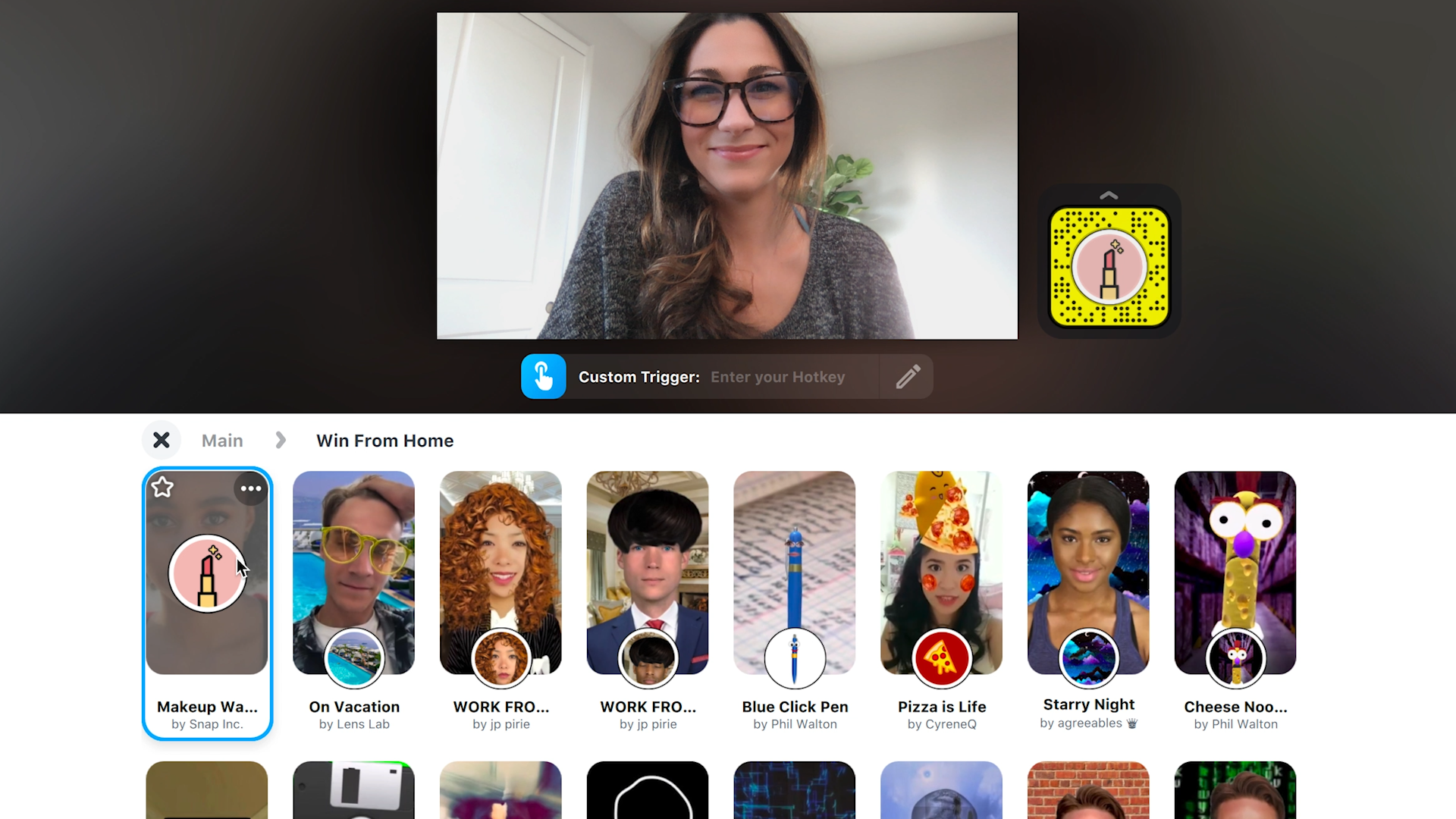
Các bước sử dụng Snap Camera đơn giản:
-
Tải xuống và cài đặt: Trên thiết bị của bạn, hãy tải xuống và cài đặt ứng dụng Snap Camera.
-
Cấp quyền truy cập: Cấp quyền truy cập camera và micro cho ứng dụng khi được yêu cầu.
-
Chọn bộ lọc: Nhấp vào biểu tượng ngôi sao xuất hiện khi bạn di chuột qua một bộ lọc hoặc ống kính cụ thể để chọn nó.
-
Chọn Snap Camera trong ứng dụng gọi video: Trong cài đặt của ứng dụng gọi video (như Zoom, Google Meet, Skype,…), hãy chọn Snap Camera làm nguồn camera.
-
Áp dụng bộ lọc: Chọn bộ lọc hoặc ống kính mong muốn từ trong ứng dụng Snap Camera. Hình ảnh của bạn sẽ tự động cập nhật với bộ lọc đã chọn.
-
Tắt bộ lọc: Để tắt bộ lọc, chỉ cần nhấp lại vào bộ lọc đó trong Snap Camera.
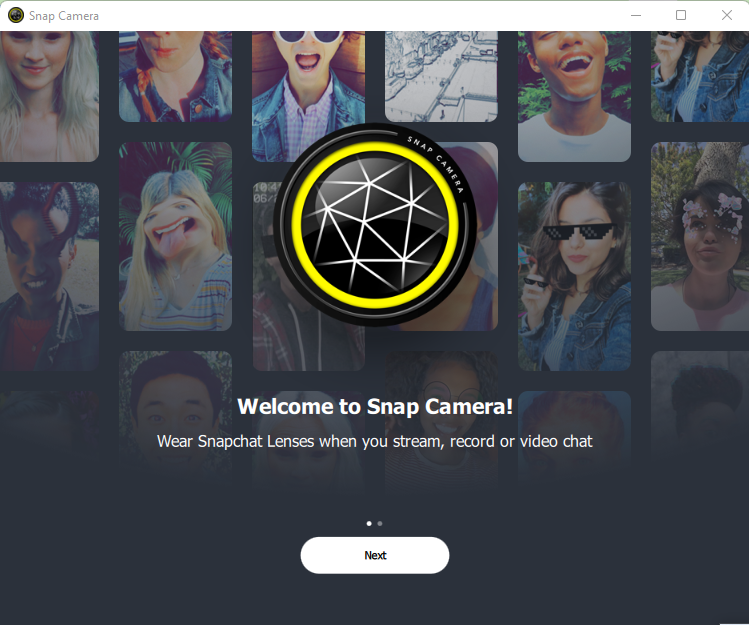
Tích hợp liền mạch với các ứng dụng họp trực tuyến
Snap Camera tích hợp hoàn hảo với các ứng dụng họp trực tuyến hàng đầu như Google Meet, Zoom và Microsoft Teams. Ví dụ:
-
Microsoft Teams: Trong phần “Device Settings”, chọn Snap Camera. Bạn có thể sử dụng các bộ lọc thông qua menu “More Options” ở phía bên phải màn hình.
-
Google Meet: Snap Camera có sẵn trong tab “Video”. Sau khi kích hoạt, bạn có thể sử dụng các bộ lọc một cách mượt mà.
-
Zoom: Tương tự như Google Meet, bạn cũng có thể sử dụng phím tắt “Alt + N” để nhanh chóng chuyển đổi giữa camera thông thường và Snap Camera.
Thư viện bộ lọc khổng lồ và đa dạng
Snap Camera cung cấp cho người dùng một kho tàng khổng lồ với hàng nghìn ống kính khác nhau. Bạn có thể lựa chọn từ các ống kính kinh điển của Snapchat đến những thiết kế mới được cập nhật liên tục từ cộng đồng người dùng thông qua Lens Studio. Điều này đảm bảo rằng bạn luôn có những lựa chọn mới mẻ và thú vị để làm phong phú thêm các video và cuộc gọi video của mình.
Snap Camera đồng bộ với camera máy tính
Snap Camera sẽ tự động đồng bộ với camera được kết nối với máy tính của bạn. Ứng dụng hoạt động với nhiều nền tảng và ứng dụng chia sẻ video phổ biến, cho phép bạn thêm các bộ lọc thú vị vào video YouTube, các cuộc gọi Skype, Google Hangouts, phát trực tuyến trên OBS và Twitch.

Sử dụng Snap Camera làm Webcam ảo
Snap Camera tạo ra một webcam ảo trên máy tính của bạn. Ứng dụng nhận đầu vào từ webcam vật lý, sau đó tăng cường hình ảnh bằng các ống kính đã chọn. Video được tăng cường này sẽ được xuất ra webcam ảo Snap Camera. Trong các ứng dụng hỗ trợ đầu vào từ webcam, bạn chỉ cần chọn Snap Camera từ danh sách các webcam để sử dụng video đã được tăng cường.
Khởi động lại ứng dụng khi cần thiết
Nếu ứng dụng hỗ trợ webcam của bạn đang chạy trước khi bạn mở Snap Camera, bạn cần khởi động lại ứng dụng để ứng dụng nhận ra Snap Camera. Ví dụ: với OBS, hãy đóng và mở lại OBS để Snap Camera được hiển thị như một lựa chọn camera.
Một số mẹo sử dụng Snap Camera:
- Nếu Snap Camera không hiển thị làm webcam: Hãy khởi động lại ứng dụng bạn đang sử dụng. Các trình duyệt web như Google Chrome cũng cần được khởi động lại để các ứng dụng web như Google Hangouts có thể sử dụng Snap Camera.
Hướng dẫn chi tiết sử dụng Snap Camera với Google Meet và Zoom:
Với Google Meet:
-
Mở Gmail và chọn “Bắt đầu cuộc họp” hoặc “Tham gia cuộc họp”.
-
Trong cửa sổ cuộc họp, nhấp vào ba dấu chấm ở góc trên bên phải và chọn “Cài đặt”.
-
Trong tab “Video”, chọn “Snap Camera” từ menu thả xuống “Camera”.
-
Điều chỉnh độ phân giải nếu cần.
Với Zoom:
-
Vào cài đặt Zoom (góc trên bên phải) và chọn “Cài đặt Video”.
-
Trong phần “Camera”, chọn “Snap Camera” từ menu thả xuống.
Sau khi thực hiện các bước trên, bạn có thể sử dụng ứng dụng Snap Camera để chọn và áp dụng các bộ lọc có sẵn.
Yêu cầu hệ thống:
- Hệ điều hành: Windows 10 (64 bit) trở lên; macOS 10.13 trở lên.
- Phần cứng: Tối thiểu Intel Core i3 2.5Ghz hoặc AMD FX 4300 2.6Ghz với RAM 4 GB; Đồ họa Intel HD 4000 / Nvidia GeForce 710 / AMD Radeon HD 6450; độ phân giải màn hình 1280x768 trở lên. Đảm bảo bạn đã cài đặt trình điều khiển mới nhất cho card đồ họa.
Cập nhật Snap Camera: Các phiên bản cập nhật của Snap Camera thường bổ sung các tính năng mới, cải thiện hiệu năng và sửa lỗi. Hãy thường xuyên kiểm tra xem có bản cập nhật nào mới không để tận hưởng trải nghiệm tốt nhất.
Tóm lại, Snap Camera là một ứng dụng mạnh mẽ và dễ sử dụng, biến các cuộc gọi video và buổi phát trực tuyến của bạn trở nên thú vị và độc đáo hơn bao giờ hết. Với kho tàng bộ lọc khổng lồ và khả năng tích hợp với nhiều nền tảng phổ biến, Snap Camera là một công cụ không thể thiếu cho những ai yêu thích sự sáng tạo và muốn tạo ra những nội dung video ấn tượng.
Thông số phần mềm
- Phát hành: “Snap Inc”
- Version: “1.21”
- Sử dụng: “Miễn phí”
- Lượt xem: “439.284”
- Lượt tải: “236.320”
- Ngày: “14/06/2025”
- Yêu cầu: “Windows 10”